如何修復模糊照片?簡單幾步即可調整照片清晰度
如果你像大多數人一樣會經常用手機拍很多照片,那很有可能會遇到照片拍模糊、傳送後變模糊的狀況、不用擔心!我們將分享獎照片變清晰的辦法。閱讀本文了解造成照片模糊的常見原因、預防辦法,以及如何快速將照片變清晰。
第一節:什麼會導致照片模糊?如何避免照片模糊?
舊照片是非常珍貴的,可以幫我們留住珍貴的記憶、記錄重要事件,還可以用於分享你的故事。但如果拍出來是模糊的照片,或者存放很久後發現照片變模糊了,就無法清楚記錄下當時的情況,也會讓人的期待落空。
模糊的照片會使人或物難以辨認,也會丟失其中的細節。另外編輯和修復模糊照片的過程並不容易,可能花費很長時間但仍然無法獲取好的修復效果。
如果你想要列印模糊的照片,你可能需要先提升解析度或使用專業的照片畫質修復軟體來使照片變清晰。
以下是照片模糊的常見原因:
- 1. 失焦:
- 2.晃動:
- 3、鏡頭髒污:
- 4. 光圈不正確:
- 5、快門速度不正確:
- 6.低光:
- 7. 平台不穩定:
- 8. 檔案格式錯誤:
如果你的相機沒有對焦好,你的照片就會模糊。為了避免這種情況,請確保相機在拍照前有對焦。
如果你或拍攝對象在拍照時移動,照片就會模糊。為了避免這種情況,請使用三腳架或確保你和拍攝對象保持靜止不動。
鏡頭髒了就會導致照片模糊。為了避免這種情況,請保持相機鏡頭乾淨。
如果光圈(鏡頭中的開口)設定不正確,照片就會模糊。為了避免這種情況,請查閱相機使用手冊以了解如何設定光圈。
如果快門速度(快門打開的時間)設定不正確,照片就會模糊。為了避免這種情況,請查閱相機使用手冊以了解如何設定快門速度。
如果光線不足,照片就會模糊。為了避免這種情況,請開啟閃光燈或在光線充足的地方拍照。
如果拍照的平台不穩定(例如手持相機),照片就會模糊。為了避免這種情況,請使用三腳架或將相機放在穩定的表面上。
如果你以錯誤的格式儲存照片,那你在電腦上就會看到模糊的照片。為了避免這種情況,請查閱相機使用手冊以了解該使用的檔案格式。
如果你使用了上方的拍攝技巧後,照片還是模糊的話,你也不需要擔心,因為有一種可以修復模糊照片有效的方法,我們將在下面詳細介紹這個方法。
第二節:一鍵將照片變清晰的最有效方法
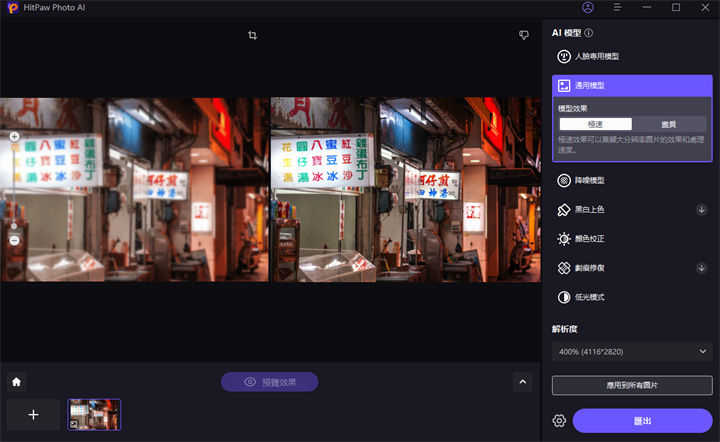
如果你正在尋找最實用的照片修復軟體來修復模糊的照片,那你一定要考慮 HitPaw FotorPea。這款厲害的軟體使用 AI 技術自動修復你的照片並呈現出最佳的效果。
此軟體非常容易使用,只需幾秒鐘就能上手。你只要選擇並上傳你想要修復的照片,AI就會自動識別照片的問題並快速修復,修復後的清晰照片會給你驚喜。最棒的是,HitPaw FotorPea還支援批量處理,節省大量寶貴的時間。
以下是HitPaw FotorPea的特色:
- 內置9個專業的照片修復模型。
- 支援批量處理,高效修復照片。
- 簡潔易用的使用介面,快速上手。
- 支援多種圖檔格式。
- 100% 安全無病毒。
如何使用 HitPaw FotorPea修復模糊的照片?
步驟一、首先從官方網站下載並安裝 HitPaw FotorPea。
步驟二、在軟體主界面左側選擇「AI圖片增強」功能,並將模糊的照片匯入軟體。

步驟三、根據照片類型,在右側選擇合適的AI照片修復模型。這裡我們想要修復人像照片,就選擇了「人臉專用模型」。

步驟四、選擇好修復模型後,按「預覽」就能看到照片修復的效果。如果對效果滿意就可以將照片匯出,儲存到電腦。如果還想嘗試其它修復模型,只需要重複上述步驟就好。

第三節:如何使用 Photoshop 修復模糊的照片?
Photoshop 是一款非常強大的照片編輯軟體,可用於修復照片的各種不同問題,包括模糊的照片。 以下是使用 Photoshop 修復模糊照片的步驟:
步驟一、在 Photoshop 中開啟照片

步驟二、在「濾鏡」選單中選擇「銳化」
步驟三、套用「非銳化」 (USM) 濾鏡到照片上。

步驟四、調整設定直到照片變清晰。
步驟五、儲存照片並關閉 Photoshop。
小技巧:
Photoshop 對專業人士來說,絕對是最好用的照片編輯軟體。然而困難的學習過程可能會讓許多使用者感到厭煩,尤其是那些出自私人用途而編輯個人照片的使用者。
如果你屬於上述的後者,我們推薦你使用 HitPaw FotorPea。這款軟體的操作更加使用者友善,同時也提供你需要的所有基本編輯功能。此外,實惠的價格加上強大的編輯功能使 HitPaw 具有超高 CP 值,讓你花的每一分錢都是值得的。
第四節:如何在手機上修復模糊照片?
我們在這裡向你介紹兩款手機照片編輯 App ,幫助你修復模糊的照片。
- 1. PIXLR(適用於 Android):
- 2. Wonderfix(適用於 iOS):
PIXLR 是一款功能強大且易於使用的照片編輯 App,可讓你快速修復 Android 裝置上的模糊照片。你可以使用 PIXLR 的多種功能來去除照片中的任何模糊之處。這個去模糊化的過程需要使用者手動操作,所以個人的照片修復專業知識很重要。你的經驗會隨著時間而增加,並更有效地使用 PIXLR。
首先,你需要處理打亮和陰影的位置來修復照片。之後,選擇要編輯的照片並使用「模糊」工具修復顆粒感。這可以使像素變平滑,照片的噪點也將明顯減少。
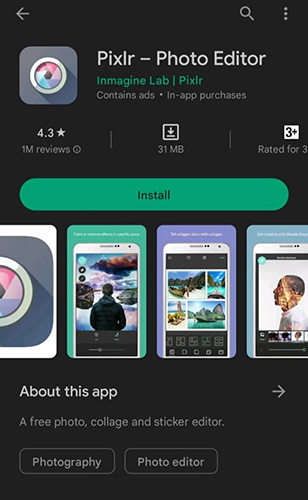
Wonderfix 是一款可以快速輕鬆修復 iOS 裝置上的模糊照片的 App ,使用先進的演算法來分析和校正模糊度,非常適合想要提升照片畫質但無法花數小時進行編輯的人。你可在 App Store 免費取得 Wonderfix,其在 App Store 上的評分為 4.5 高分。
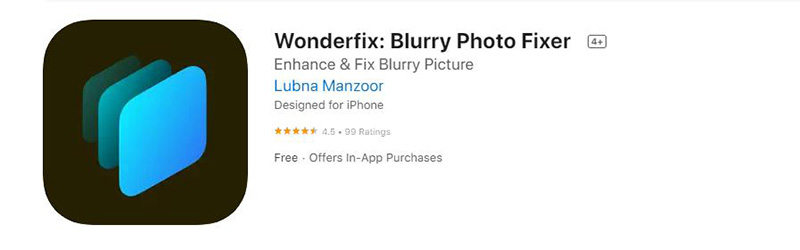
如果看完上述推薦還是不太了解照片修復的辦法,或是想要看看更真實的效果,可以觀看下方的指導影片了解更多。
將照片變清晰辦法結語:
總之,這篇模糊照片修復指南涵蓋了你需要知道關於模糊照片以及修復模糊照片的所有資訊。市面上這麼多款的軟體中,HitPaw FotorPea絕對是你的首選。
有了 HitPaw FotorPea這一款強大的照片修復軟體,讓你可以輕鬆解決照片模糊的問題。只要一鍵點擊即可修復照片並變得更清晰,且不會影響照片畫質。 如果你還在為模糊和低解析度的照片而感到困擾,幫你自己一個大忙,立即取得這個出色的軟體吧!






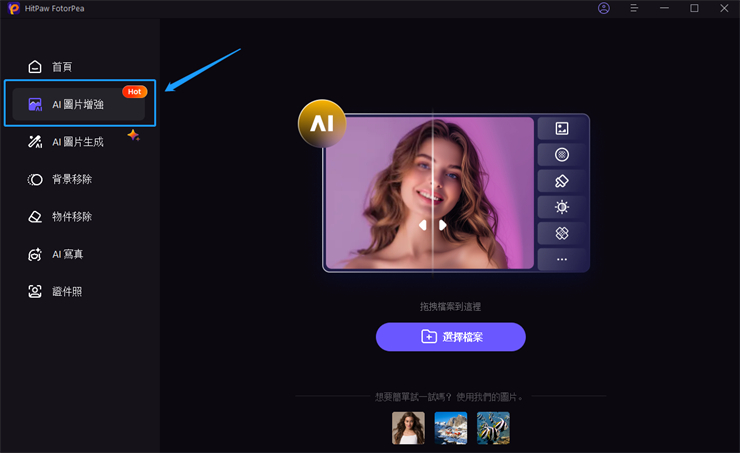
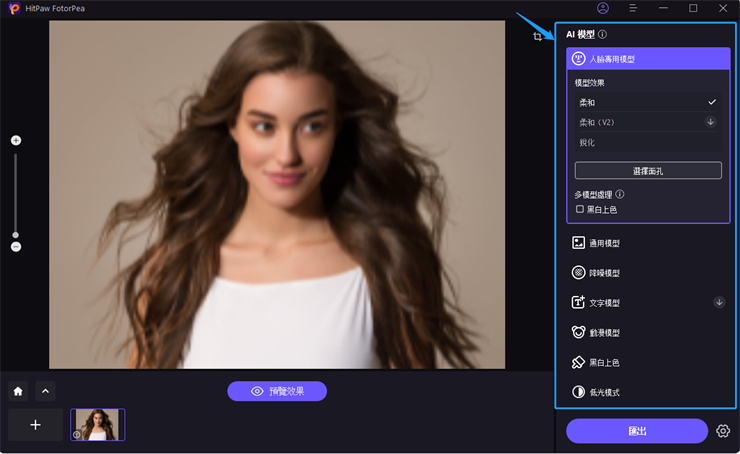
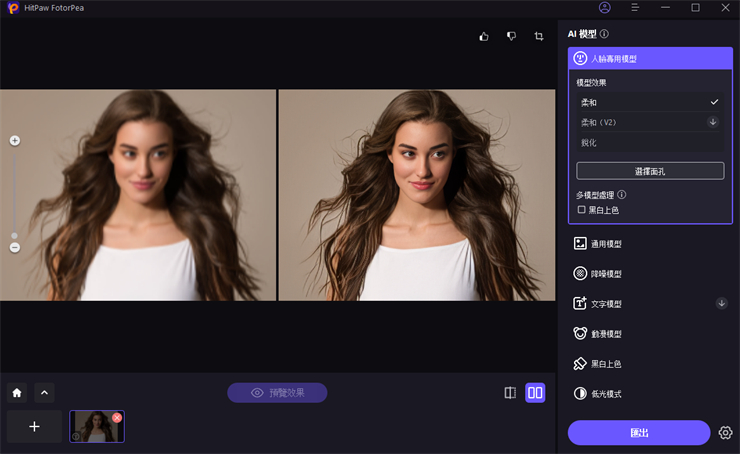
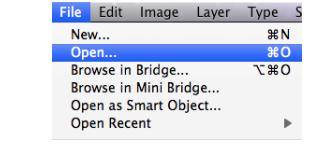
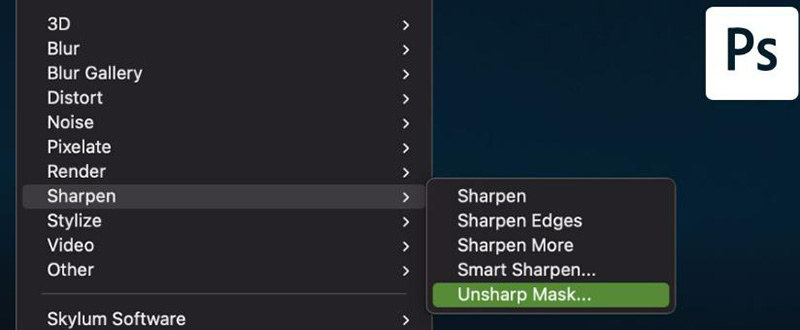




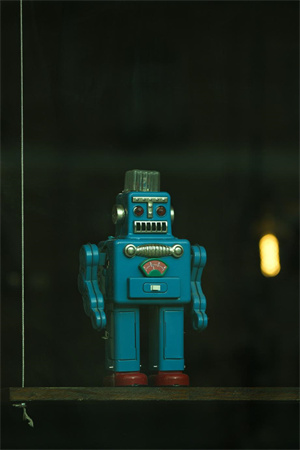

分享文章至:
選擇產品評分:
Joshua
HitPaw 特邀主編
熱衷於分享3C及各類軟體資訊,希望能夠透過撰寫文章,幫助大家瞭解更多影像處理的技巧和相關的AI資訊。
檢視所有文章留言
為HitPaw留下您的寶貴意見/點評